电脑开机密码设置详细教程
时间:2025-05-29 09:30:20 375浏览 收藏
为了保护电脑的信息安全,设置开机密码是一项非常有效的措施。本文详细介绍了在Windows 10和Windows 7系统中设置开机密码的具体步骤。无论是通过快捷键Ctrl+Alt+Del,还是通过控制面板的用户账户管理,都能轻松设置或更改开机密码,确保您的电脑安全。
保护电脑的信息安全,设置开机密码是一项非常有效的措施。然而,不少朋友对于如何为电脑设置开机密码仍然感到困惑。因此,本文将为大家详细介绍如何在不同系统中设置开机密码。
Win10系统设置开机密码
1、首先按下键盘上的快捷键Ctrl+Alt+Del,随后会出现一个界面,从中选择 “更改密码”。
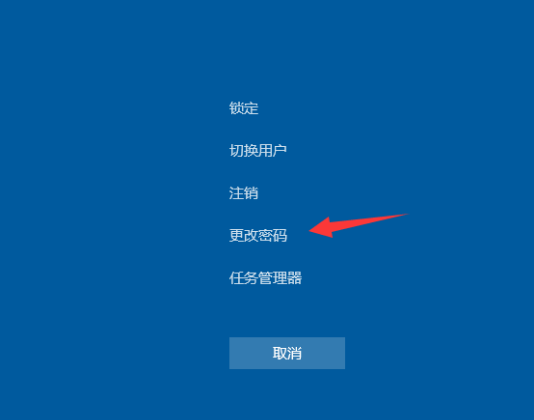
2、接下来需要输入两次密码,确认无误后点击确定,这样开机密码就成功设置了。整个过程十分简便。
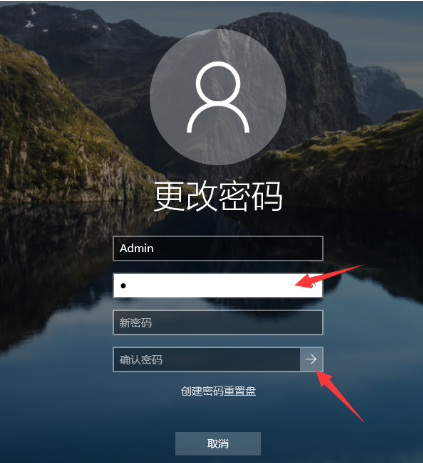
Win7系统设置开机密码
1、在开始菜单中,点击进入控制面板。如下图所示:
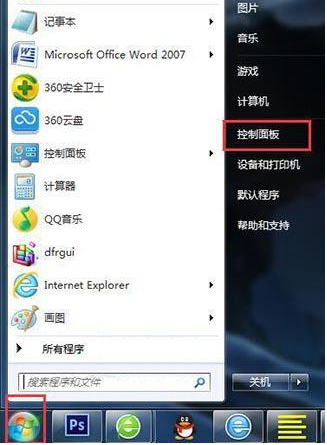
2、在控制面板里,找到并点击 “用户账户”。
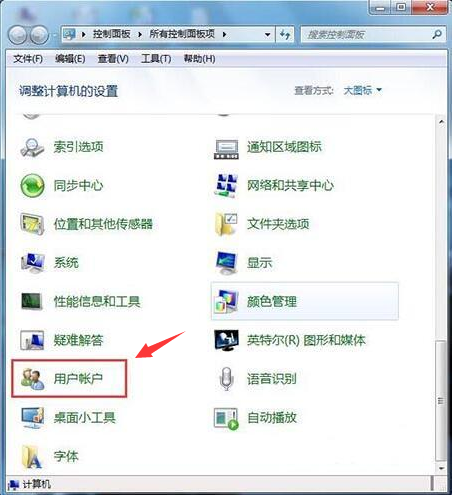
3、进入用户账户页面后,点击 “管理我的用户账户”。
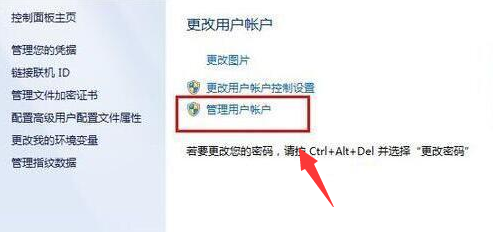
4、如果你正在使用的账户无法在“管理用户账户”中直接修改密码,可以尝试按Ctrl+Alt+Delete,这会跳转到一个新的菜单页面,选择“更改密码”,然后输入原来的密码以及新密码。
5、如果是其他非当前账户,可以在“管理用户账号”里找到对应的账号,然后点击“重置密码”。如图所示:
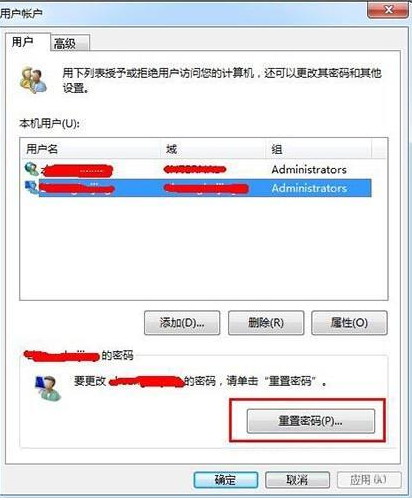
6、最后,在弹出的密码修改框中完成密码的更改即可。
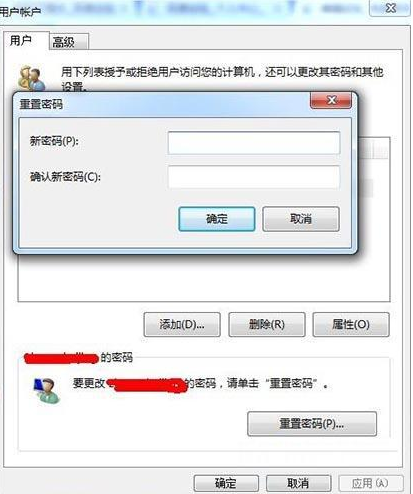
上述方法就是如何为电脑设置开机密码的具体步骤,希望对大家有所帮助。
理论要掌握,实操不能落!以上关于《电脑开机密码设置详细教程》的详细介绍,大家都掌握了吧!如果想要继续提升自己的能力,那么就来关注golang学习网公众号吧!
-
501 收藏
-
501 收藏
-
501 收藏
-
501 收藏
-
501 收藏
-
433 收藏
-
271 收藏
-
352 收藏
-
200 收藏
-
365 收藏
-
187 收藏
-
137 收藏
-
146 收藏
-
387 收藏
-
456 收藏
-
365 收藏
-
302 收藏
-

- 前端进阶之JavaScript设计模式
- 设计模式是开发人员在软件开发过程中面临一般问题时的解决方案,代表了最佳的实践。本课程的主打内容包括JS常见设计模式以及具体应用场景,打造一站式知识长龙服务,适合有JS基础的同学学习。
- 立即学习 543次学习
-

- GO语言核心编程课程
- 本课程采用真实案例,全面具体可落地,从理论到实践,一步一步将GO核心编程技术、编程思想、底层实现融会贯通,使学习者贴近时代脉搏,做IT互联网时代的弄潮儿。
- 立即学习 516次学习
-

- 简单聊聊mysql8与网络通信
- 如有问题加微信:Le-studyg;在课程中,我们将首先介绍MySQL8的新特性,包括性能优化、安全增强、新数据类型等,帮助学生快速熟悉MySQL8的最新功能。接着,我们将深入解析MySQL的网络通信机制,包括协议、连接管理、数据传输等,让
- 立即学习 500次学习
-

- JavaScript正则表达式基础与实战
- 在任何一门编程语言中,正则表达式,都是一项重要的知识,它提供了高效的字符串匹配与捕获机制,可以极大的简化程序设计。
- 立即学习 487次学习
-

- 从零制作响应式网站—Grid布局
- 本系列教程将展示从零制作一个假想的网络科技公司官网,分为导航,轮播,关于我们,成功案例,服务流程,团队介绍,数据部分,公司动态,底部信息等内容区块。网站整体采用CSSGrid布局,支持响应式,有流畅过渡和展现动画。
- 立即学习 485次学习
